프로크리에이트를 사용하다 보면 브러시 욕심이 생길 수 밖에 없습니다. 이것도 일종의 장비빨이겠죠? 기본적으로 제공되는 브러시도 다양하기는 하지만 또 필요한 질감의 브러시가 없을 수도 있잖아요. 그래서 추가로 무료 브러시를 다운받거나 새로운 브러쉬를 구매하기도 합니다. 아니면 아이패드 드로잉 클래스를 듣거나 책을 구매하면 브러시를 제공하기도 합니다. 그림 그릴 때 제일 많이 사용하는 것은 스케치-> 6B 연필, 글씨 쓸 때는 잉크->스튜디오펜을 쓰고 있습니다.
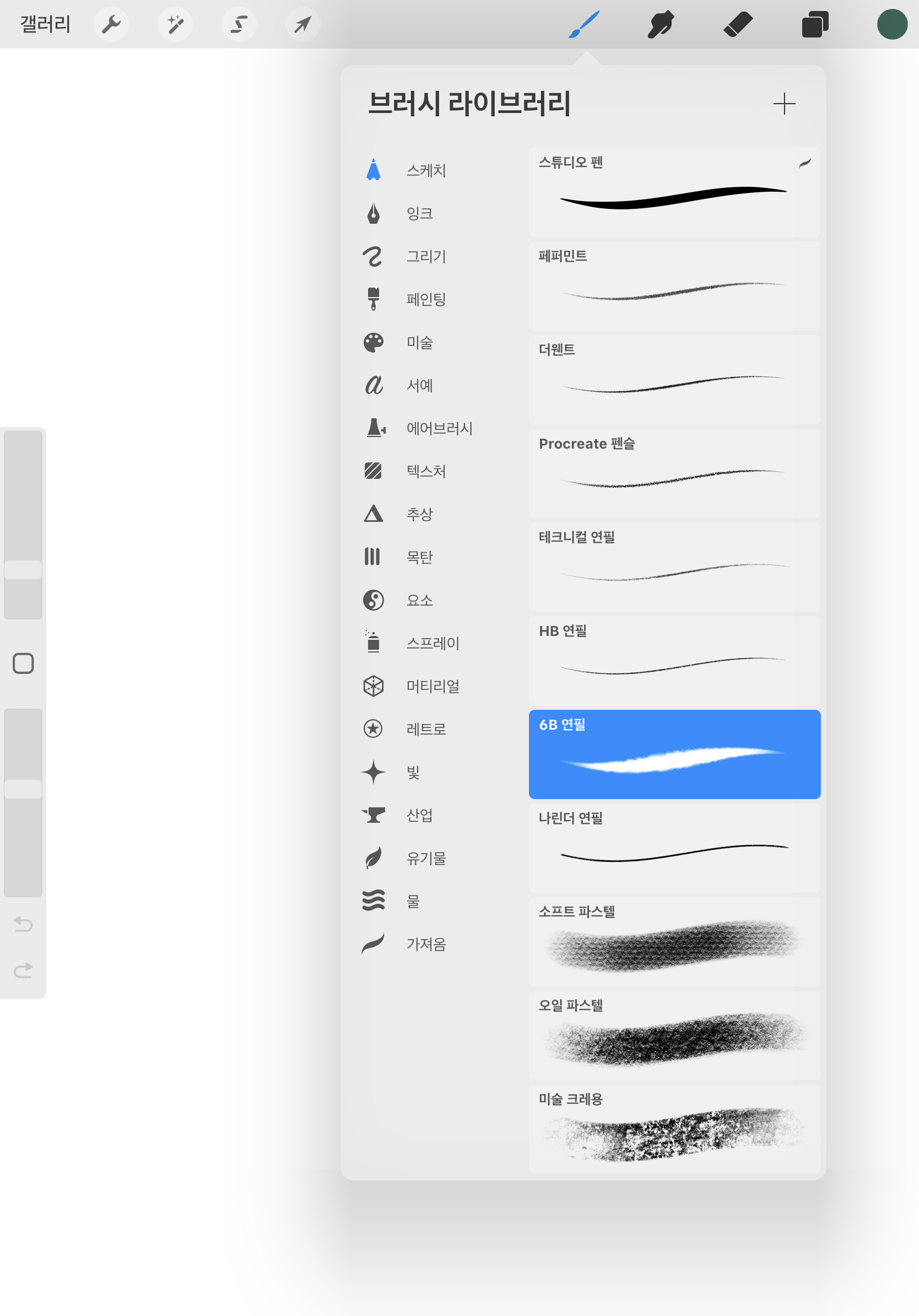
서예->모노라인도 많이 사용하죠. 모노라인은 글씨를 쓸 때 끝부분이 딸려오는 느낌이라 이 부분을 조정해서 사용하고 있습니다. 색칠할 때는 어떤 느낌을 주고 싶은 가에 따라 다르게 칠하는데요. 수채화 느낌, 오일파스텔 느낌, 목탄, 아크릴 정말 다양한 브러시 툴이 있기 때문에 한번씩 그려보고 원하는 느낌을 선택하면 됩니다. 주로 색연필 느낌을 주는 것을 좋아해서 사용하고 있습니다. 깔끔하고 매끈한 색칠을 원하면 에어브러시- 하드 브러시를 이용합니다.
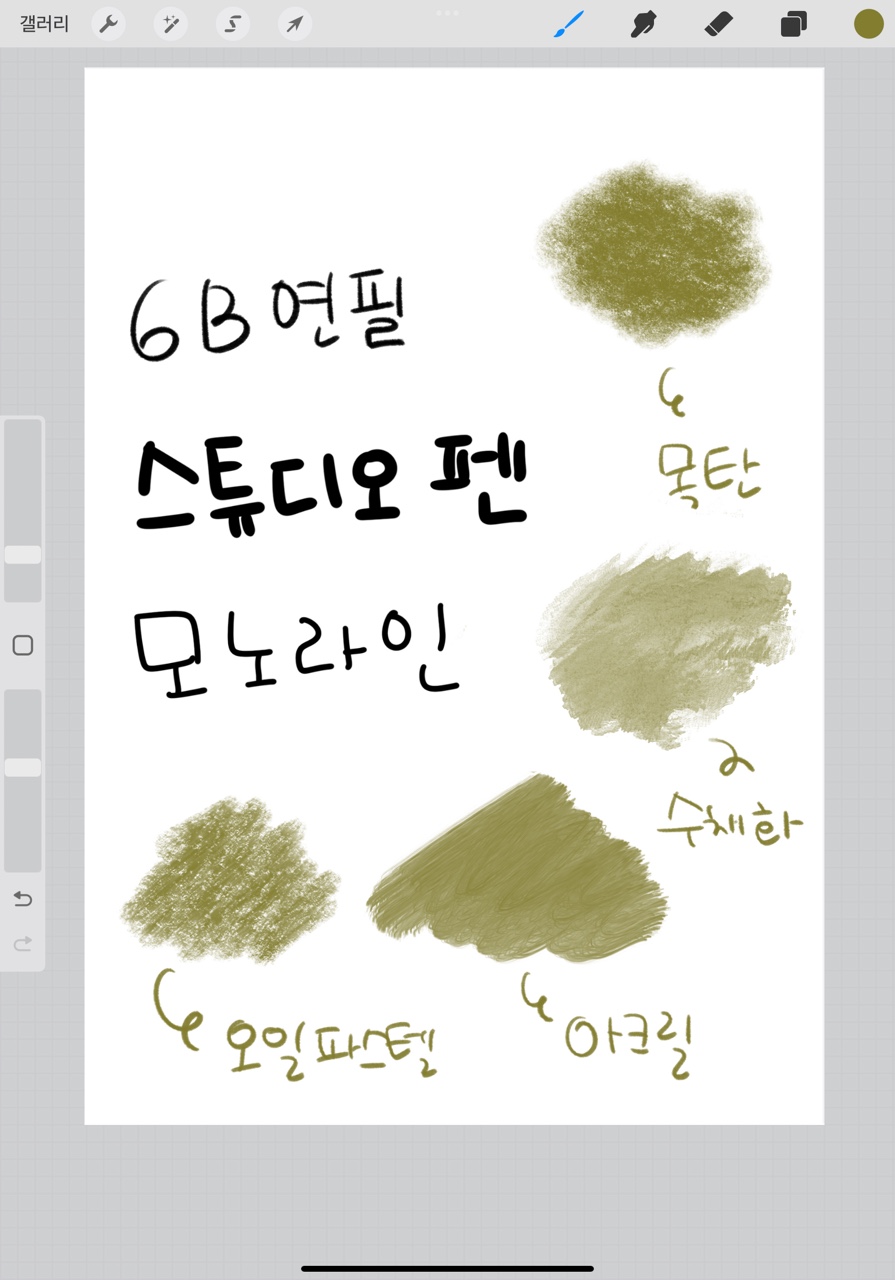
많은 브러시들이 있지만 그중에 내가 원하는 게 없다 하면 무료 다운로드, 유료 구매, 나만의 브러시를 만드는 건데요.
무료 브러시는 프로크리에이트 사이트에서 다운받을 수 있습니다.
https://folio.procreate.art/discussions/10
Resources
A place for sharing free Procreate resources, including brushes, templates, and tutorials. Paid content should be posted to the Marketplace board. A more permanent home for all downloadable resources is currently under construction.
folio.procreate.art
resources에 들어가면 다양한 브러시들이 나옵니다. 정렬 기준을 Highest rates로 설정하면 인기 있는 브러시들이 나옵니다. 그리고 가운데 부분에서 정렬 기간을 선택할 수 있습니다. 마음에 드는 브러시를 찾았으면 클릭해서 링크를 타고 들어가서 다운받거나 방법은 브러시마다 조금씩 다릅니다.
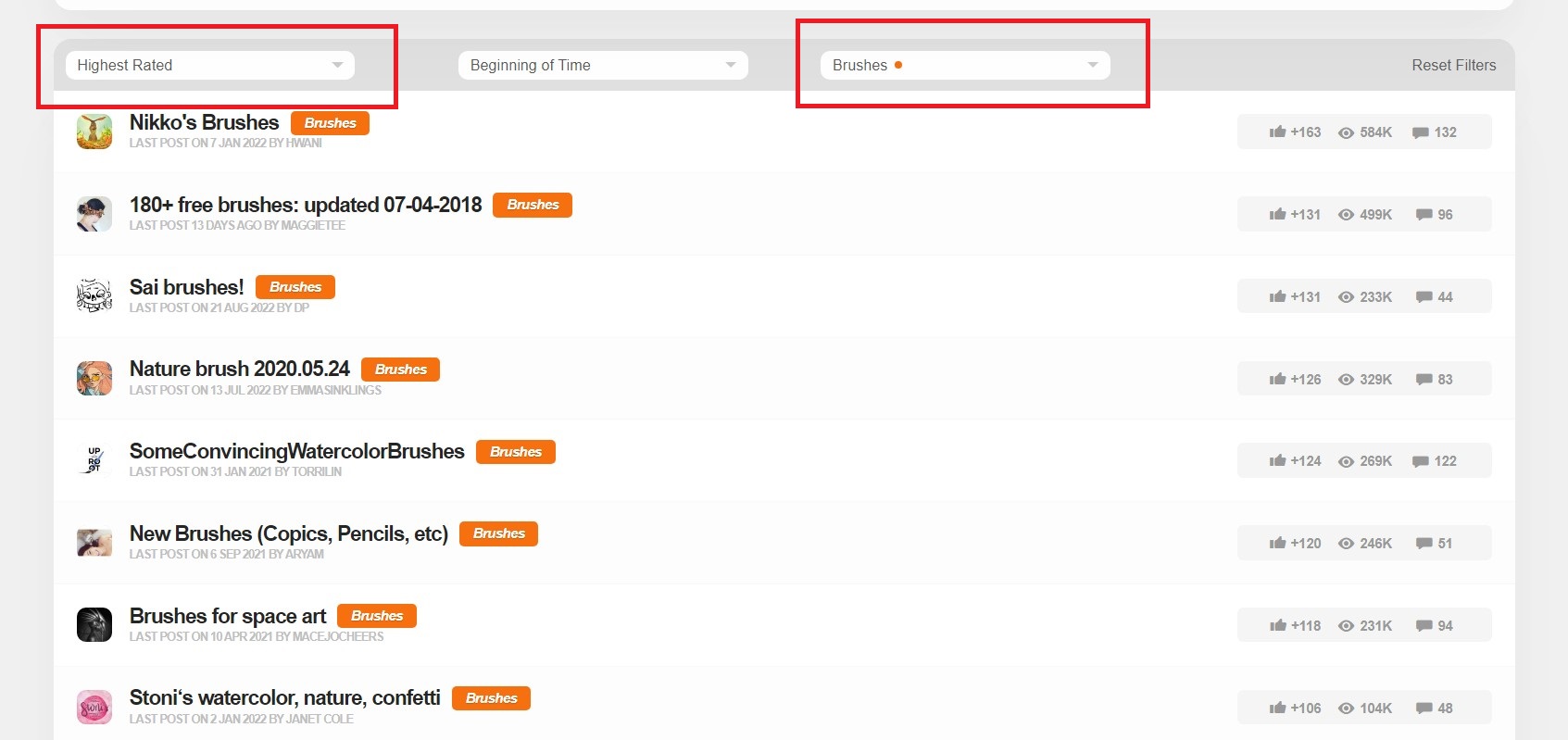
그리고 직접 나만의 브러시를 만드는 방법을 알려드리겠습니다. 일단 기본이 되는 브러시를 선택해서 왼쪽으로 밀어줍니다. 그러면 공유, 복제, 초기화가 나오는데 여기서 복제를 눌러주면 똑같은 브러시가 하나 더 생겨요. 그 상태에서 복제된 브러시를 가지고 이것저것 설정을 변경해줍니다.
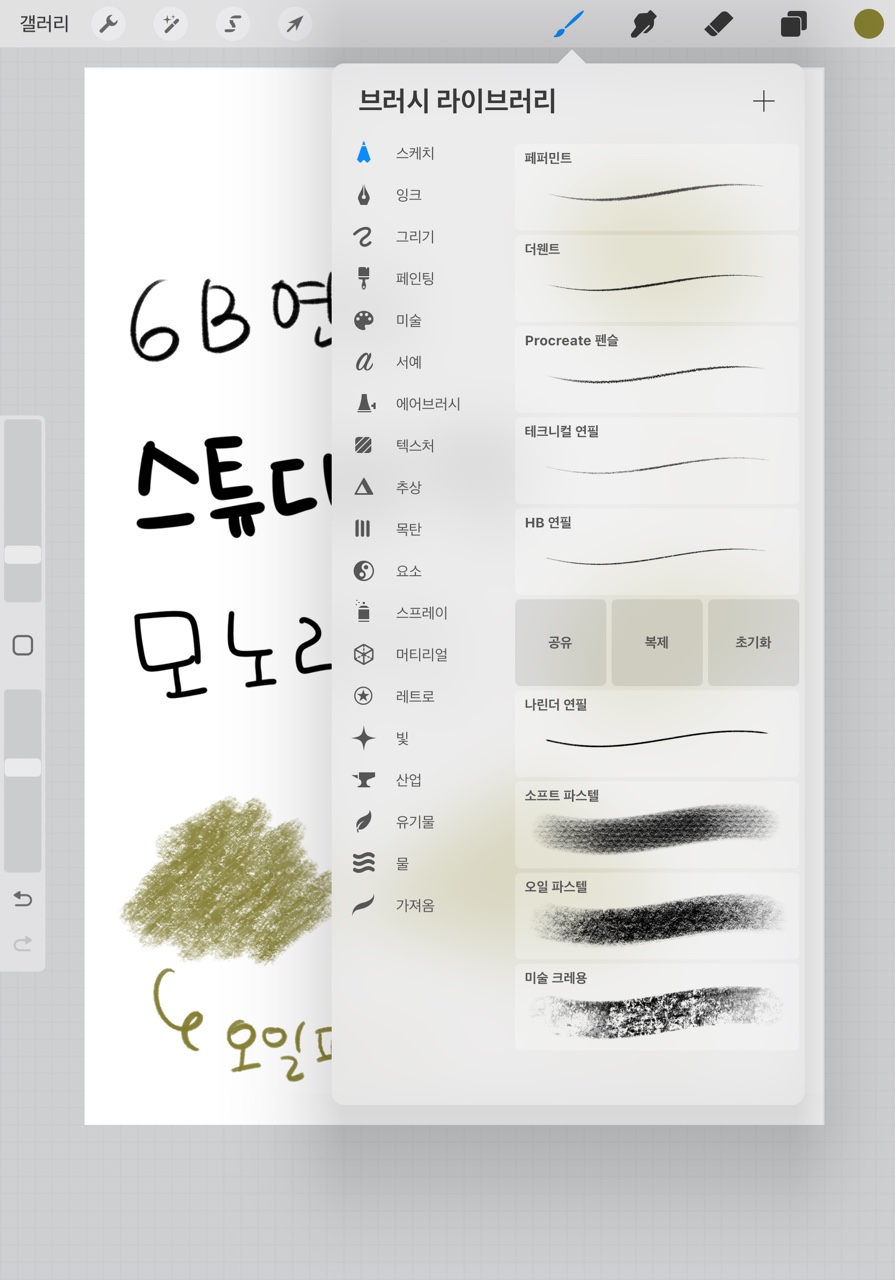
브러시를 한 번 더 클릭하면 브러시 스튜디오가 나오는데요. 여기 왼쪽 탭의 획 결로, 안정화, 끝단처리, 모양, 그레인, 변동성 등 설정을 조금씩 바꾸면서 변경할 수 있습니다.
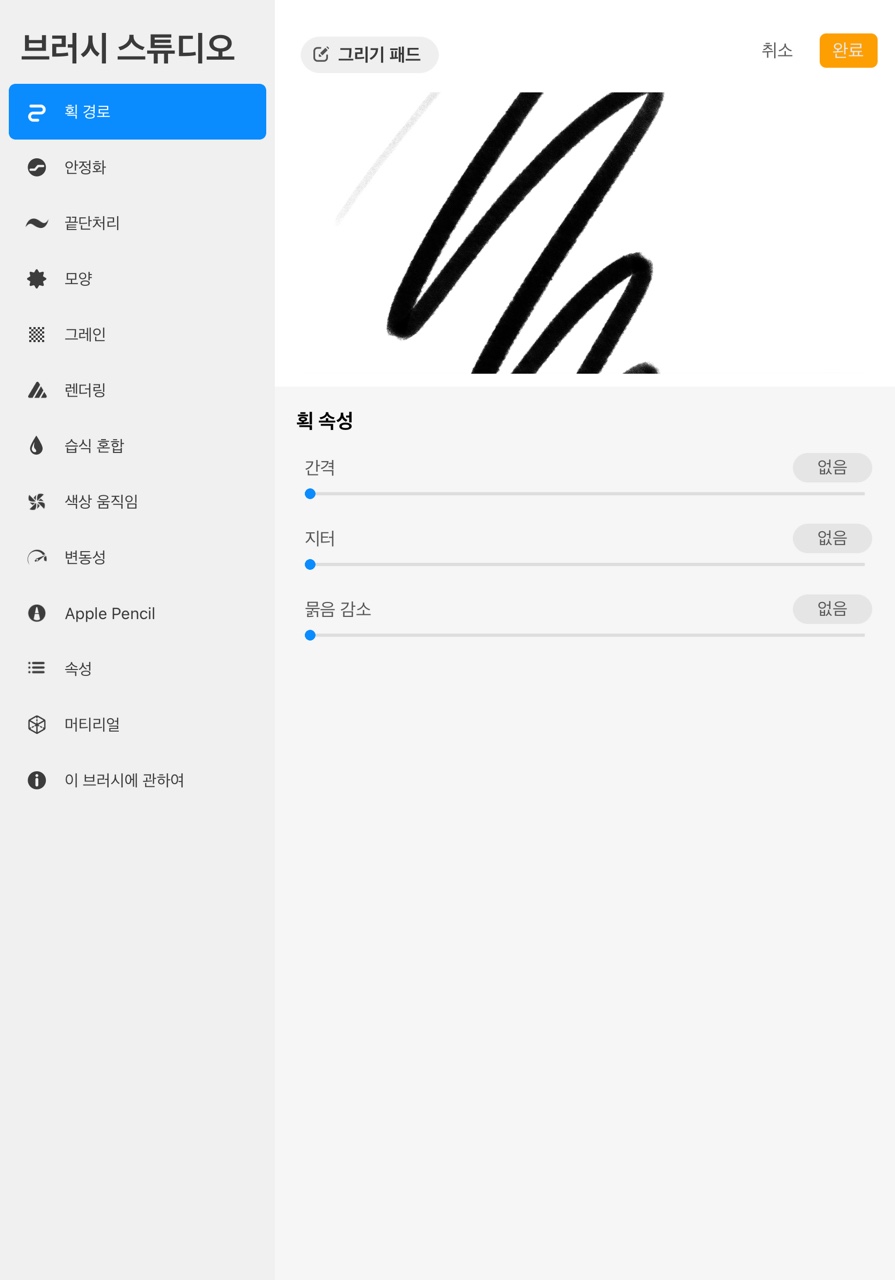
손떨림 보정을 하려면 안정화-> streamline 설정을 최대치로 해주면 됩니다. 없음으로 할 경우에는 손그림 느낌이 그대로 나요. 저는 최대치보다는 연습용으로 써보면서 적당히 조절해서 사용하고 있어요. 그리기 패드부분에 연습으로 그릴 수 있으니 그려가면서 조정해보세요.
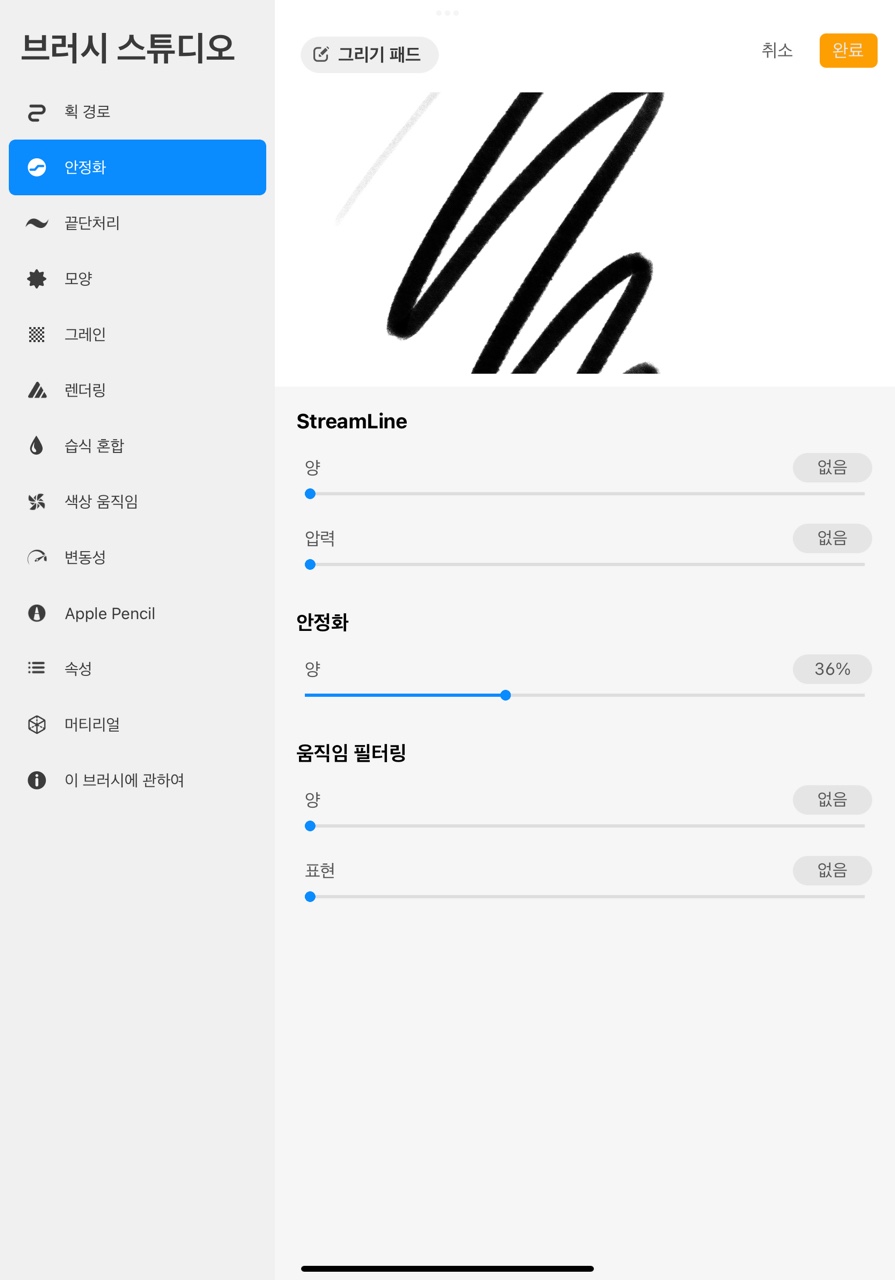
끝단처리는 처음과 끝의 투명도와 두께를 조절할 수 있습니다. 압력 끝단처리, 터치 끝단처리 설정을 해줍니다. 이것고 그리기 패드에 그려보면서 조정해줍니다.
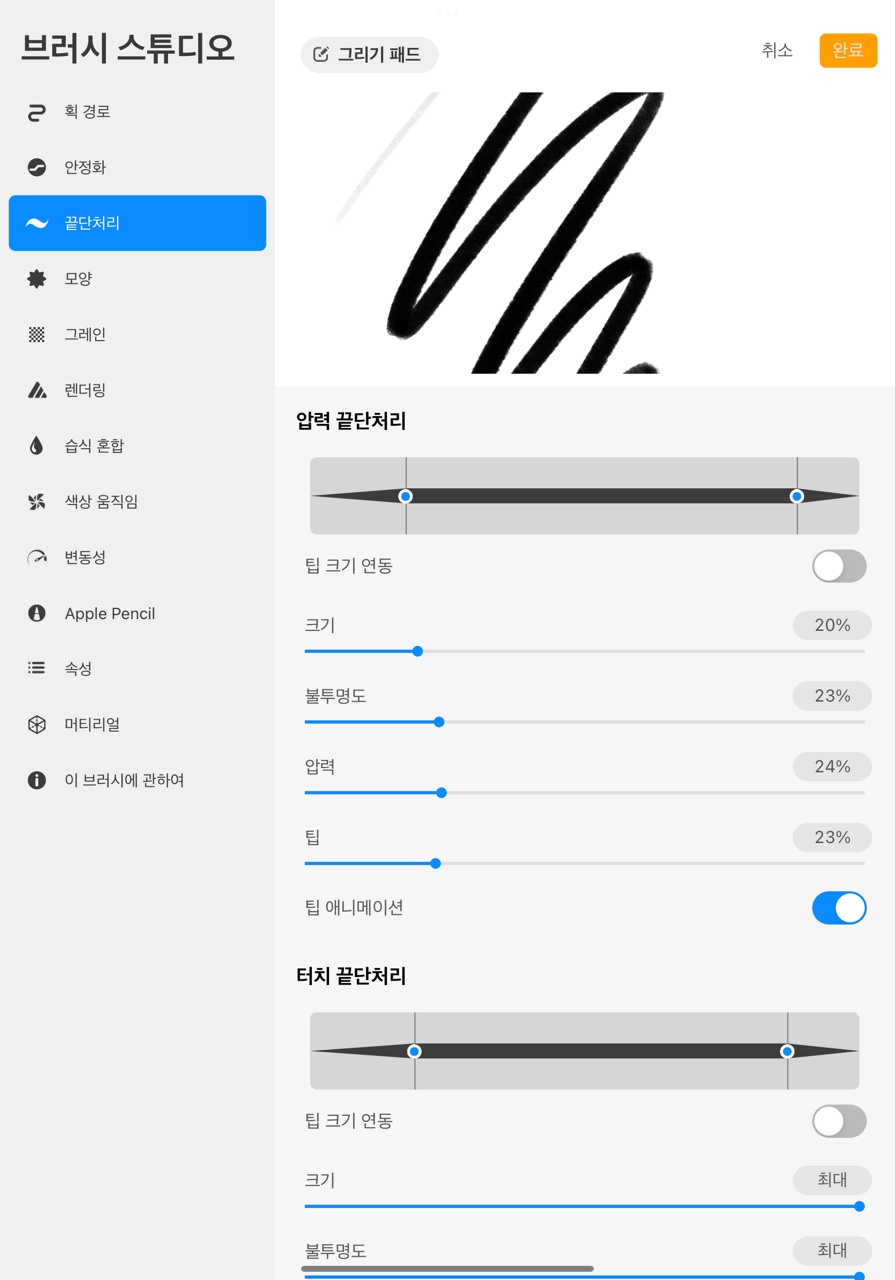
속성에서는 브러시 최대 크기와 최소 크기를 설정할 수 있는데요. 그림 그릴 때 브러시 크기를 같은 4로 하더라도 브러시마다 라인의 두께가 달라지잖아요. 이 설정에 따라서 그림을 그리는 화면에서 브러시기본 크기가 달라집니다.
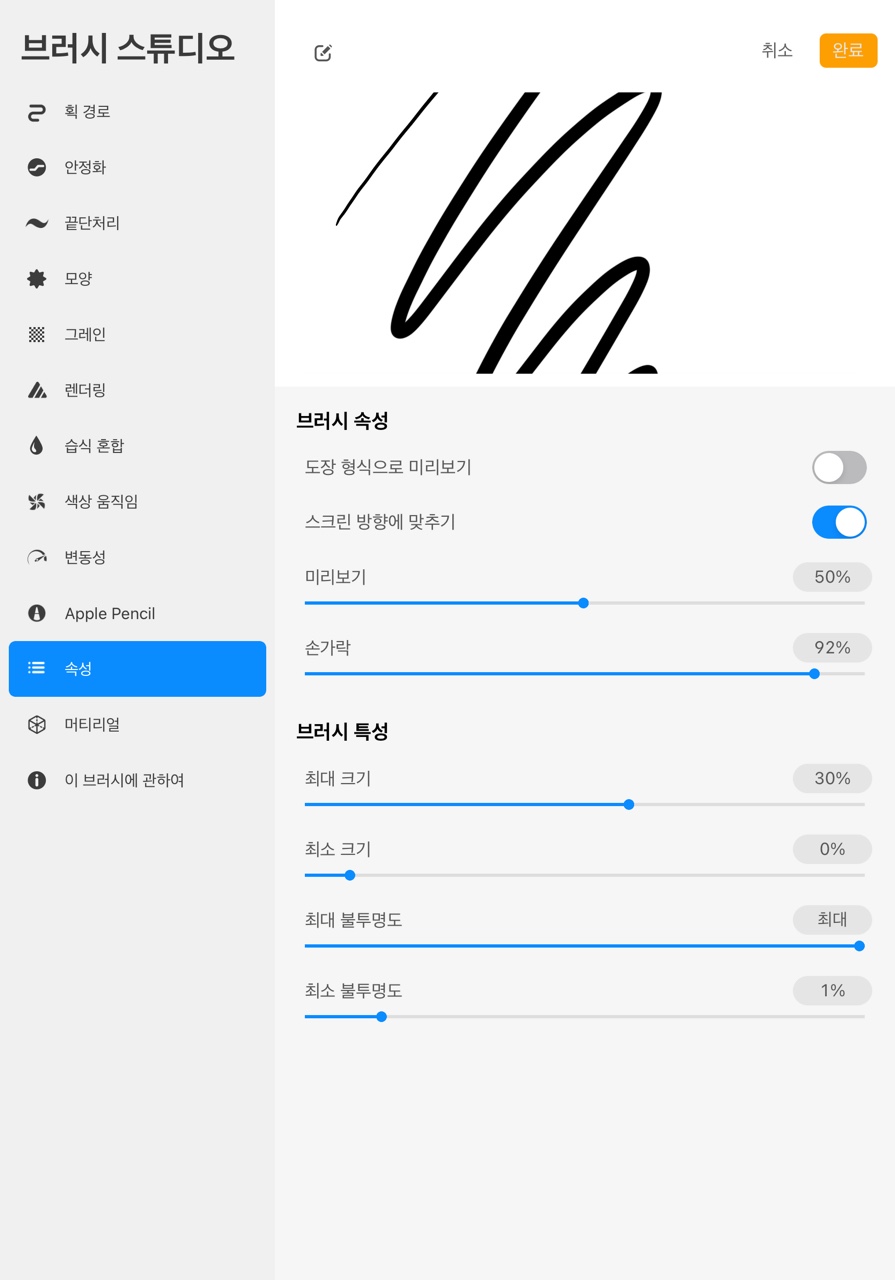
이런 식으로 하나씩 설정을 변경해서 나만의 브러시를 만들 수 있습니다. 브러시 만드는 것 어렵지 않죠?
나만의 브러시를 완성하였다면 [이 브러시에 관하여]에서 브러쉬 이름과 제작자를 설정하여 변경할 수 있습니다.
이렇게 만든 브러시는 공유하여 다른 사람들과 나눌 수도 있고 판매도 할 수 있습니다. 똑같은 연필을 가지고도 사람마다 다른 글씨체를 만들 듯 나에게 꼭 맞는 브러시들을 만들어 사용하시길 바랍니다.
관련 포스팅
아이패드 - 프로크리에이트로 간단하게 리스 그림 그리는 방법
'아이패드 활용법' 카테고리의 다른 글
| 아이패드 - 프로크리에이트로 간단하게 리스 그림 그리는 방법 (0) | 2022.12.25 |
|---|---|
| 아이패드 - 프로크리에이트 활용하여 굿즈 만들기 (0) | 2022.11.28 |
| 아이패드 - 프로크리에이트 사용팁 (퀵셰이프, 클리핑 마스크, 레이어) (0) | 2022.11.08 |
| 아이패드 - 프로크리에이트 기초 2 - 색상 설정 (0) | 2022.09.12 |
| 아이패드 - 프로크리에이트 기초 1 - 캔버스, 기본 설정 (0) | 2022.02.22 |